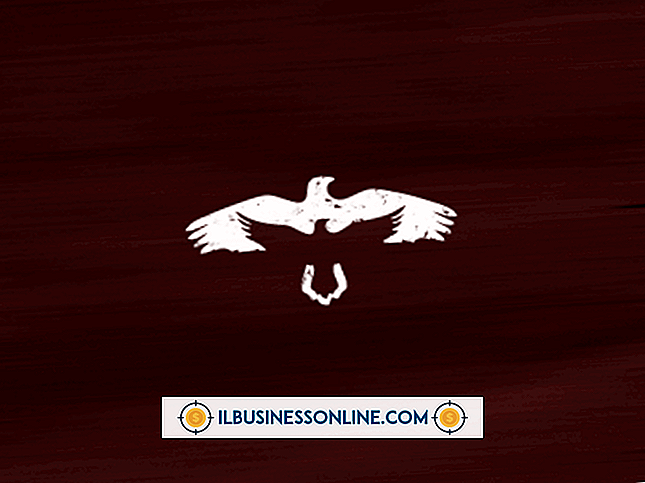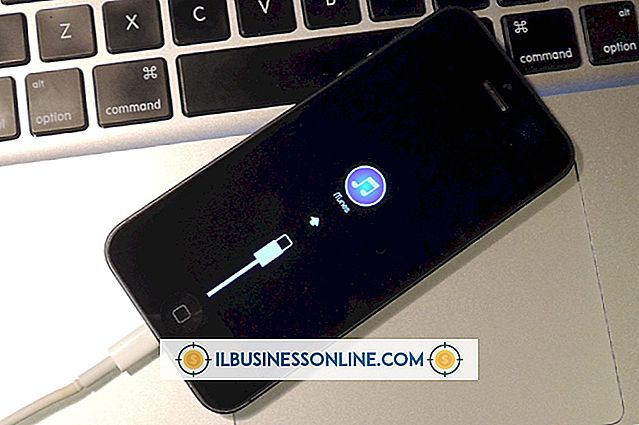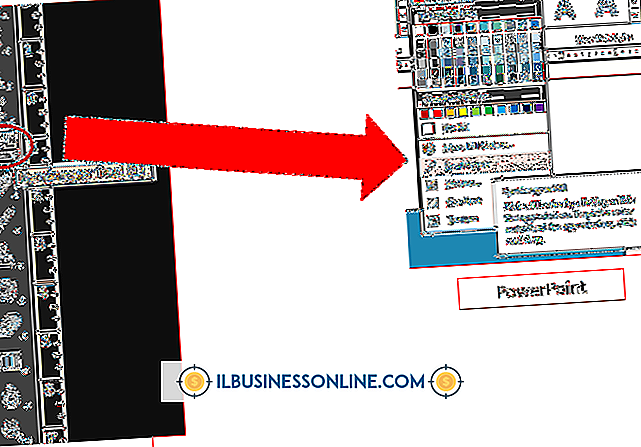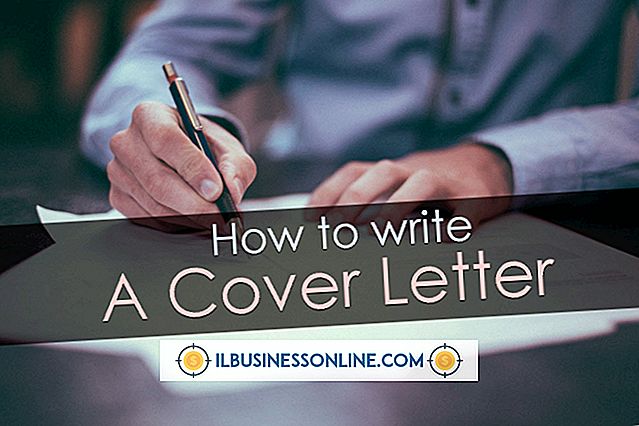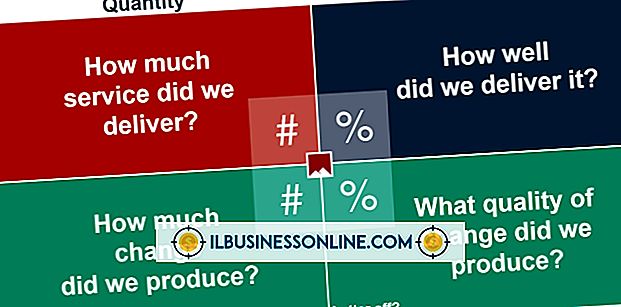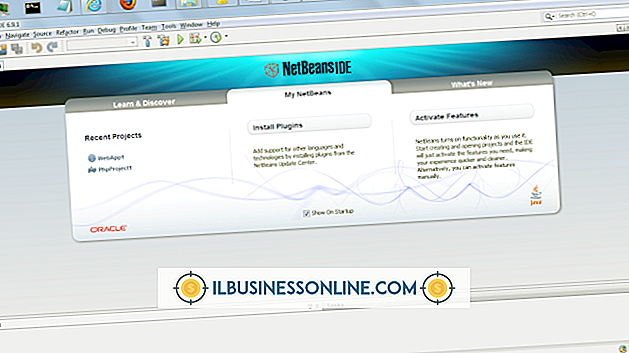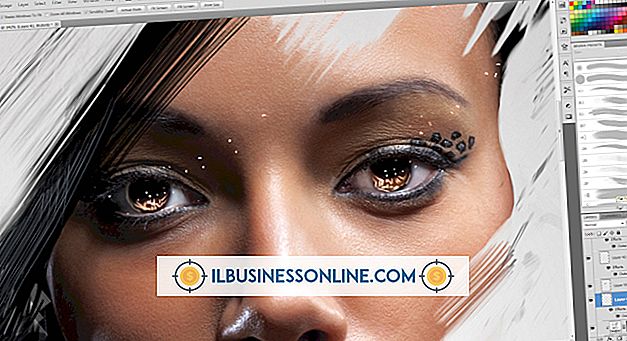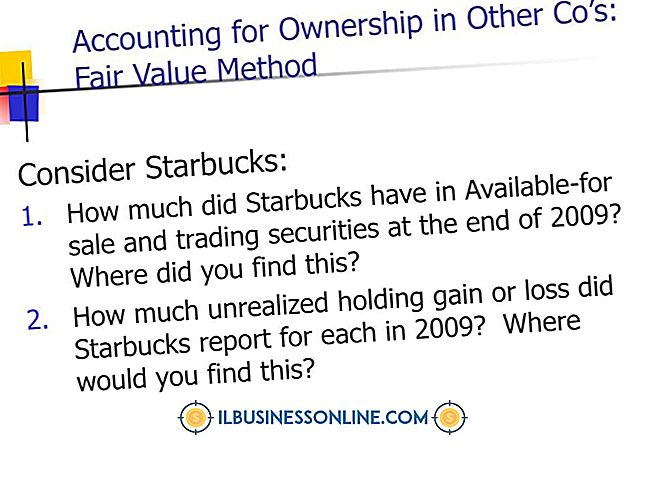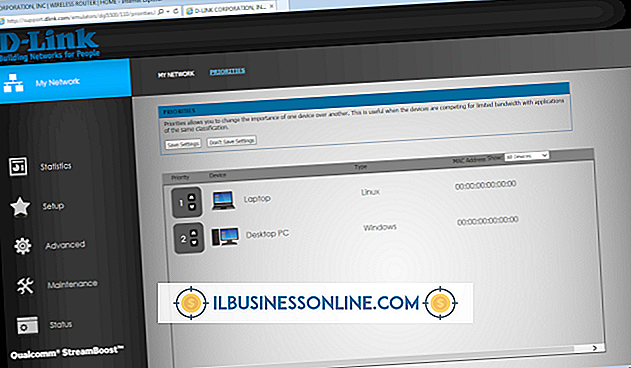Como digitar em um círculo em um PowerPoint

Os anunciantes costumam usar efeitos especiais para chamar a atenção para seus produtos. Você pode adicionar interesse semelhante às suas apresentações do PowerPoint, aprendendo a usar os efeitos de transformação do WordArt e do PowerPoint. Se você já viu o texto em forma de círculo, pode ter visto esses tipos de efeitos em ação. Você não precisa saber como digitar texto circular porque o PowerPoint o cria quando você encontra o botão direito para clicar.
1
Abra uma apresentação do PowerPoint, clique em um de seus slides e clique em "Inserir". Clique em "WordArt" para ver uma lista de estilos do WordArt.
2
Clique no estilo que você gosta. PowerPoint adiciona caixa de texto ao seu slide que contém texto de exemplo nele.
3
Clique dentro da caixa de texto e pressione "Ctrl-A" para selecionar todo o texto. Digite seu próprio texto na caixa de texto e pressione "Ctrl-A" novamente para selecionar o texto que você digitou. Certifique-se de que o cursor esteja dentro da caixa de texto antes de clicar em "Ctrl-A".
4
Vá para a guia Formatar ferramentas de desenho da faixa de opções e clique no botão "Efeitos de texto". Clique em "Transform" seguido pelo efeito "Circle". PowerPoint converte seu texto em um círculo.
Dicas
- Você poderá ver um semicírculo incompleto na primeira vez em que tentar isso, se a seqüência de texto não tiver palavras suficientes para formar um círculo completo. Corrija isso clicando no texto para fazer com que seu texto apareça e arrastando o controle inferior direito da caixa de texto para a esquerda na diagonal. Quando você faz isso, você torna a caixa de texto menor. Continue diminuindo até o texto formar um círculo. Você também tem a opção de aumentar ou diminuir o texto clicando no botão "Tamanho e posição" na guia Formato das ferramentas de desenho. Digite valores diferentes nas caixas de texto "Altura" e "Largura" para ver como diferentes tamanhos de texto afetam a forma do círculo.
- Você verá vários estilos diferentes de WordArt em várias cores quando clicar no botão WordArt. Experimente estilos diferentes se quiser experimentar - você pode encontrar um que funcione melhor com o texto circular. Por exemplo, você pode descobrir que você prefere o estilo de WordArt cinza carvão contra o plano de fundo do slide atual.
- A Microsoft observa que você precisará usar um programa gráfico de terceiros se precisar de controle preciso ou se estiver criando uma combinação complexa de texto e formas.